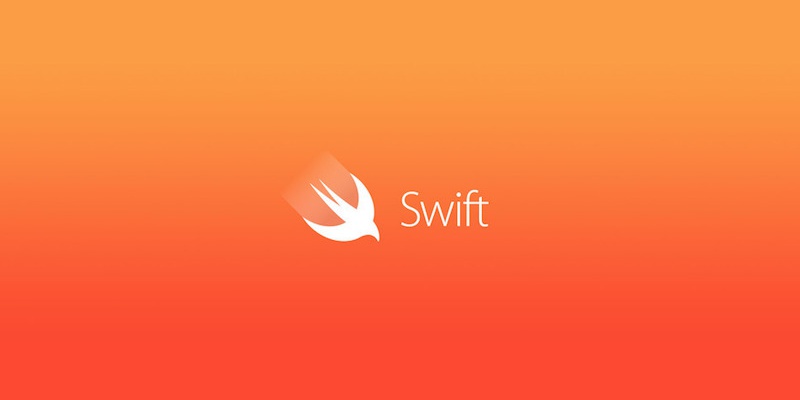커스텀 뷰 만드는 법
iOS에서 커스텀 뷰를 만드는 방법을 알아보자

먼저 Cocoa Touch Class 새로운 파일을 하나 만듭니다.

원하는 커스텀 뷰의 이름을 넣습니다. 여기서는 TestView라고 했습니다.

그 다음 새로운 xib 파일을 하나 만듭니다.

이 xib 파일의 이름도 아까와 같은 이름으로 해줍시다. 반드시 그래야 되는 건 아닌데 안 헷갈리기 위해 같게 해줍시다.

File’s Owner를 클릭한 다음에 아까 만들었던 Cocoa Touch Class 파일의 이름을 적습니다

그런데 지금은 root 뷰의 크기를 바꿀 수가 없습니다. root 뷰의 Property의 Size를 Freedom으로 바꿔줍시다. 그러면 root뷰의 크기를 바꿀 수 있습니다. 그 다음 자유롭게 root 뷰의 내용을 채워줍시다.
1 | import UIKit |
아까만든 swift 파일을 다음과 같이 채워줍시다. instanceFromNib 메서드의 nibName는 우리가 만든 xib파일의 이름과 같게 해줍시다. 이러면 커스텀 뷰 만들기 끝입니다.

storyboard에서 우리가 만든 뷰를 사용 하려면 위와 같이 해줍시다.
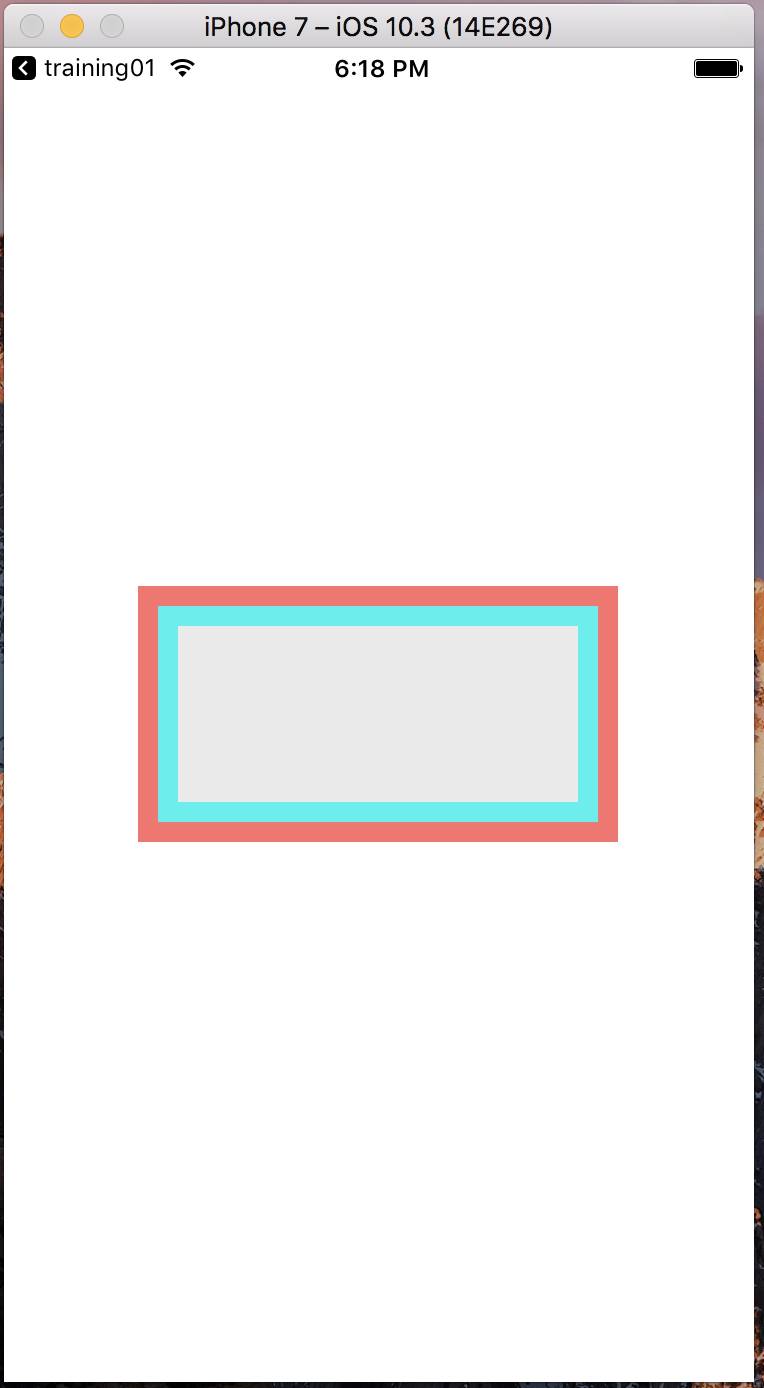
확인

TableViewCell에서 했듯이 이렇게 화면 2개로 해서 코드에서 UI들을 다룰 수 있습니다.